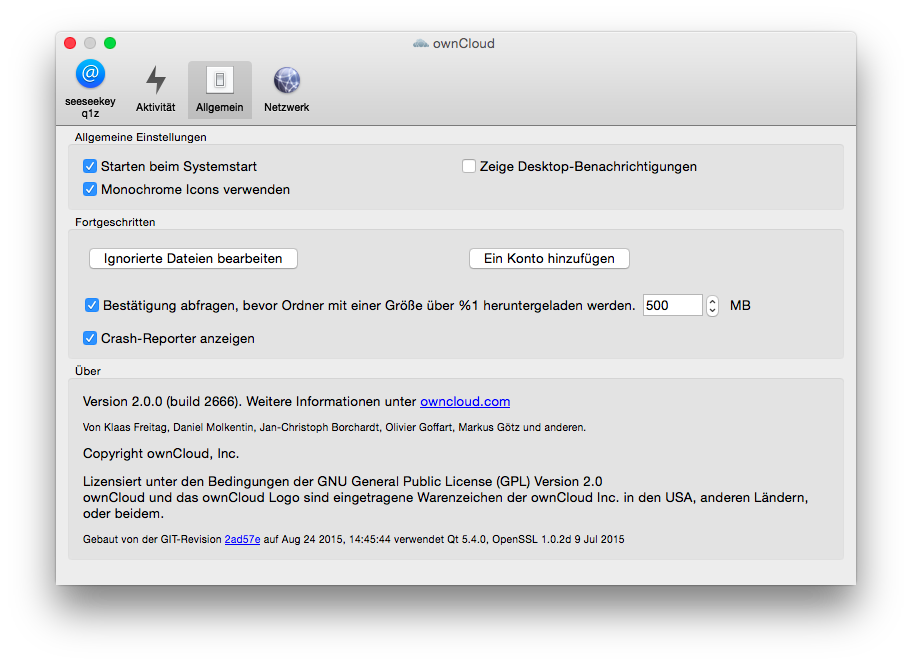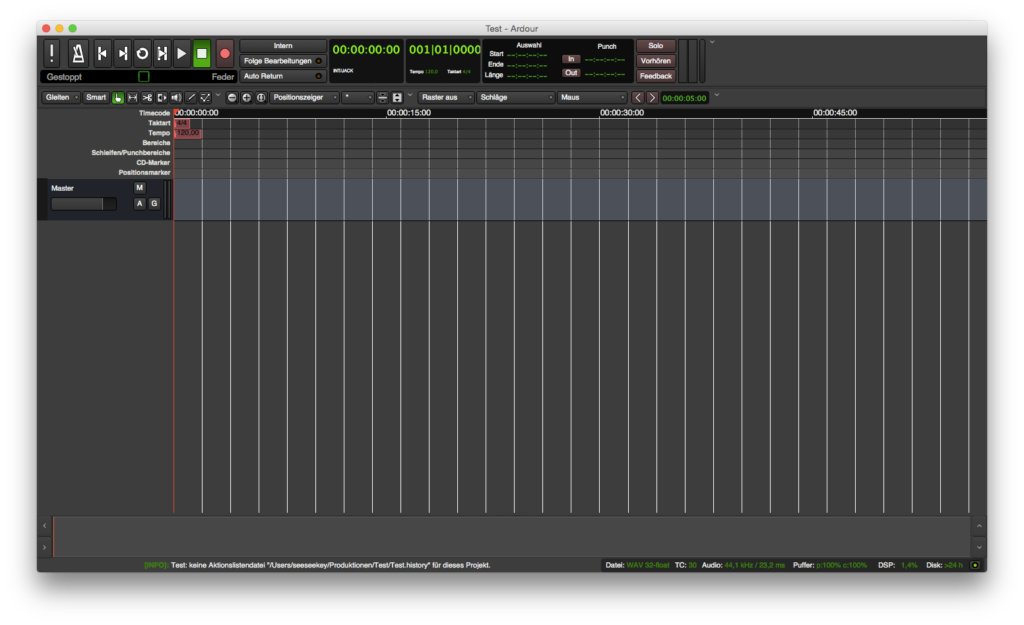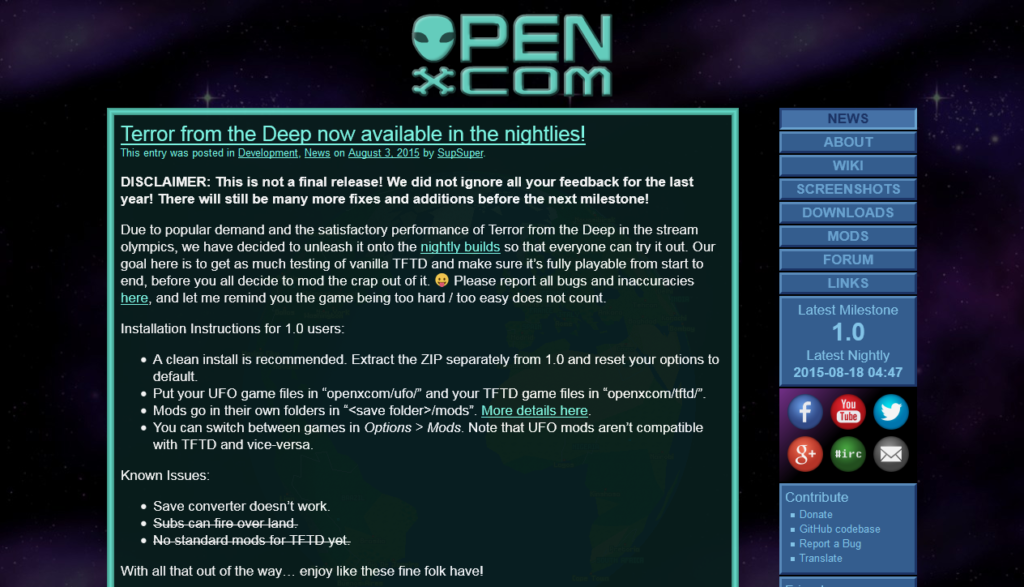Das Internet Archive betreibt mit der Wayback Machine ein Archiv des Web. In diesem Archiv kann man sich frühere Version einer Webseite ansehen. Problematisch wird es, wenn man einen Snapshot einer bestimmten Version einer Webseite benötigt. Bei größeren Webseiten ist der manuelle Download zeitaufwendig. Mit dem Wayback Machine Downloader – einem in Ruby geschriebenen Tool – ist es möglich einen solchen Snapshot automatisiert herunterzuladen. Dazu muss das Tool im ersten Schritt über das Terminal installiert werden:
gem install wayback_machine_downloader
Lauffähig ist der Downloader dabei unter Linux, Mac OS X und Windows. Nach der Installation kann ein Snapshot mittels:
wayback_machine_downloader http://example.com -t 20060716231334
heruntergeladen werden. Je nach Größe der Webseite kann der Vorgang dabei einige Stunden dauern. Der Quelltext ist auf GitHub zu finden. Lizenziert ist der Wayback Machine Downloader unter der MIT-Lizenz und damit freie Software.